Um dos maiores atrativos de utilizar uma conexão Ethernet, em detrimento de uma rede sem fio, reside na maior segurança que ela oferece. Os dados transmitidos através de uma ligação Ethernet são consideravelmente mais protegidos do que aqueles que circulam em uma rede Wi-Fi, que é mais vulnerável devido à sua natureza de compartilhamento e conectividade com diversos dispositivos. Apesar disso, o Wi-Fi ganhou popularidade graças à conveniência de fornecer internet sem a necessidade de cabos para múltiplos aparelhos. Contudo, muitos usuários e profissionais ainda preferem conexões Ethernet, visando a máxima segurança, velocidade e estabilidade. Se você é um usuário de Ethernet que está se deparando com a mensagem de erro indicando que o cabo não está conectado corretamente, este guia é para você. Iremos apresentar soluções eficazes para resolver este problema.
Como Resolver o Problema de um Cabo Ethernet Desconectado
Este problema pode ser causado por diversas razões:
- Cabo de rede danificado, quebrado ou mal conectado.
- Falha na porta Ethernet.
- Alterações nas configurações de rede, possivelmente causadas por malware ou outras interferências.
- Adaptador de rede desatualizado.
A seguir, apresentamos métodos de solução de problemas para corrigir a mensagem de erro de cabo de rede desconectado.
Método 1: Limpeza da Porta Ethernet
O primeiro passo é inspecionar e limpar a porta Ethernet. Desconecte o cabo e, com um pano seco, limpe cuidadosamente a entrada da porta. Utilize ar comprimido para remover qualquer poeira ou resíduo que possa estar obstruindo a conexão. Verifique se a porta está limpa e em boas condições. É possível que o cabo de rede esteja danificado em ambas as extremidades, nesse caso, a substituição do cabo pode ser necessária. Após a limpeza, reconecte o cabo para verificar se o problema foi resolvido.
Método 2: Teste do Cabo em Outro Computador
O problema pode não estar no cabo, mas na própria porta Ethernet do seu computador. Para testar isso, experimente conectar o cabo em outro PC. Se o cabo funcionar corretamente em outro computador, o problema está na porta do seu dispositivo.
Método 3: Conexão via Roteador Wi-Fi
Caso você possua um roteador Wi-Fi, conecte o cabo Ethernet a ele para estabelecer uma conexão sem fio. Isso permitirá que você acesse a internet via Wi-Fi. Se você não tiver um roteador, siga para o próximo método.

Método 4: Reinicialização de Energia do Computador
A reinicialização de energia é um procedimento que atualiza as configurações de conexão de rede e pode corrigir o problema do cabo de rede não estar conectado corretamente. Siga as etapas abaixo:
Opção I: Em um Laptop
1. Desconecte o carregador, desligue o laptop e remova a bateria, se possível.
2. Pressione o botão de energia continuamente por 30 segundos.

3. Aguarde de 10 a 15 minutos, recoloque a bateria, conecte o carregador e ligue o laptop novamente.
Opção II: Em um Computador de Mesa
1. Desligue o computador e desconecte todos os cabos, incluindo o cabo Ethernet.
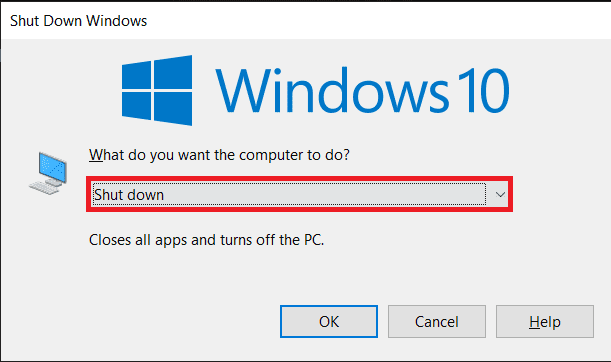
2. Em seguida, pressione o botão de energia por 30 segundos.
3. Após 10 a 15 minutos, reconecte todos os cabos e ligue o computador.
Método 5: Executar o Solucionador de Problemas do Adaptador de Rede
Se houver falhas internas ou configurações de rede incorretas, o solucionador de problemas do adaptador de rede pode corrigir o erro. Siga este guia para aprender como solucionar problemas de conectividade de rede no Windows 10.

Método 6: Atualização do Driver de Rede
Um driver de rede desatualizado ou corrompido também pode causar o problema de cabo de rede não conectado. Siga as etapas para atualizar o driver:
1. Pressione a tecla Windows, digite “Painel de Controle” e clique em “Abrir”.
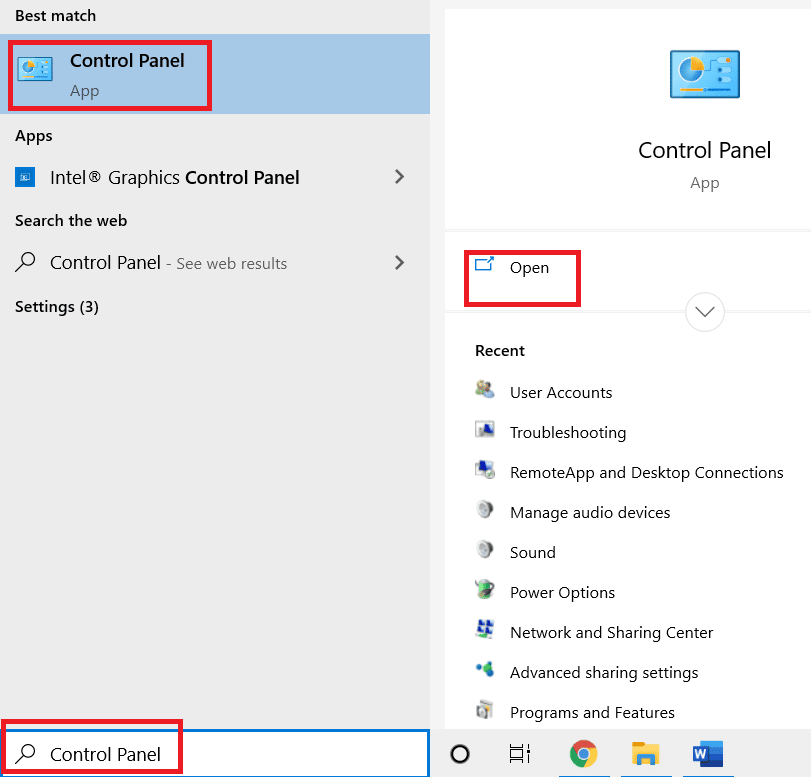
2. Ajuste a visualização para “Ícones grandes”.
3. Clique em “Central de Rede e Compartilhamento”.
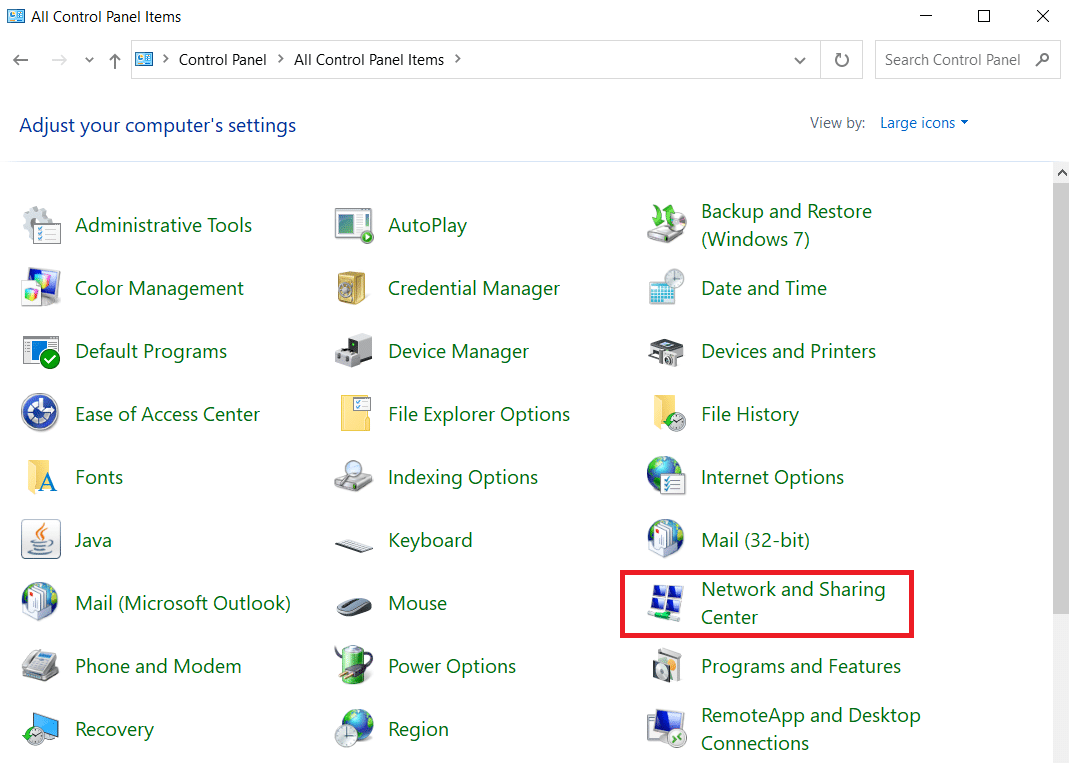
4. Clique em “Alterar as configurações do adaptador”.
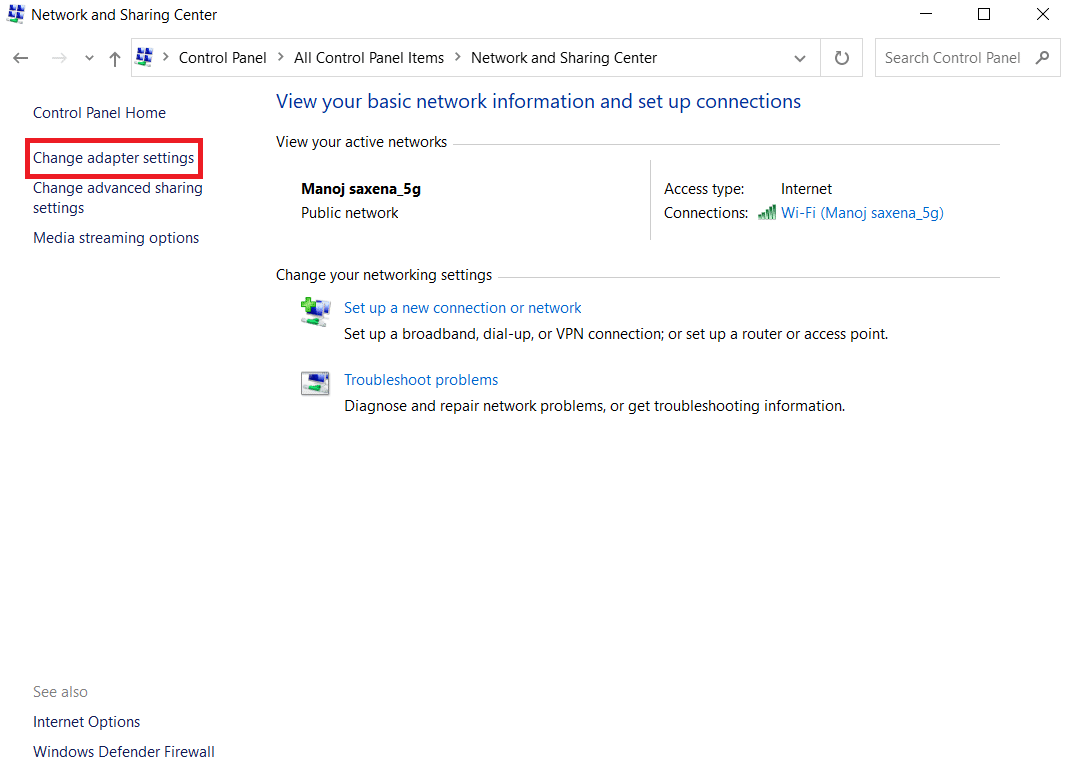
5. Verifique os detalhes do adaptador Ethernet.

6. Por fim, atualize o driver de rede. Consulte este guia sobre como atualizar drivers de adaptador de rede no Windows 10.
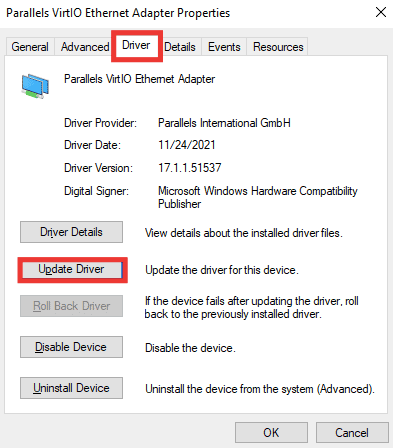
Método 7: Reativar o Adaptador de Rede
Se a mensagem de erro persistir, tente reativar o adaptador de rede. Isso pode corrigir problemas causados por alterações nas configurações. Para fazer isso:
1. Vá para a “Central de Rede e Compartilhamento” e clique em “Alterar as configurações do adaptador” (como no Método 6).
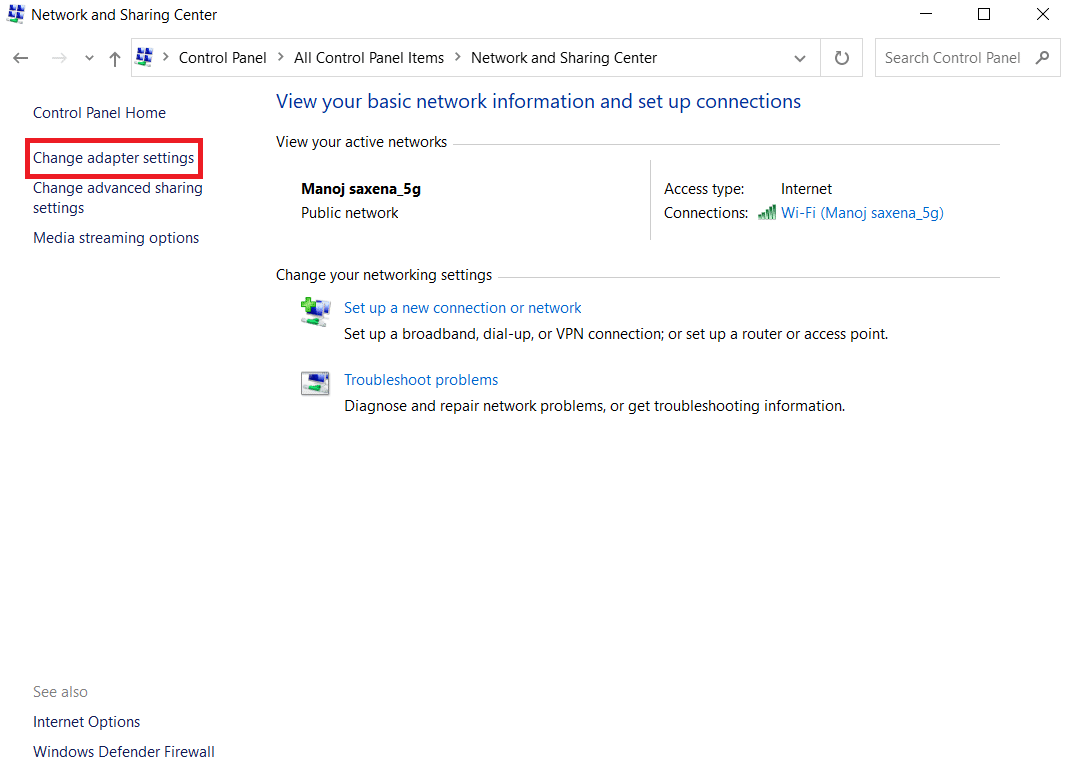
2. Clique com o botão direito no adaptador de rede e selecione “Desativar”.
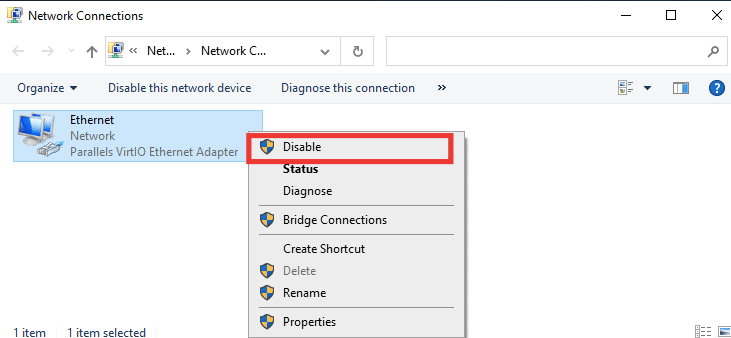
3. Clique novamente com o botão direito e selecione “Ativar”.
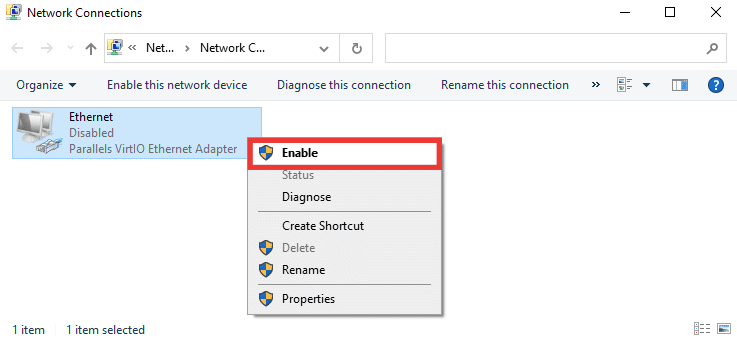
Método 8: Desabilitar Temporariamente o Antivírus (Se Aplicável)
O software antivírus ou as configurações do firewall podem interferir nas configurações de rede e causar a mensagem de erro. Desative o antivírus e verifique se o problema foi resolvido. Se isso funcionar, pode ser necessário substituir o antivírus. Consulte este guia para saber como desativar o antivírus temporariamente no Windows 10.

Método 9: Redefinir as Configurações de Rede
Este método remove e reconfigura todas as configurações de rede, restaurando os componentes ao estado original e, potencialmente, corrigindo o problema. Consulte este guia para saber como redefinir as configurações de rede no Windows 10.
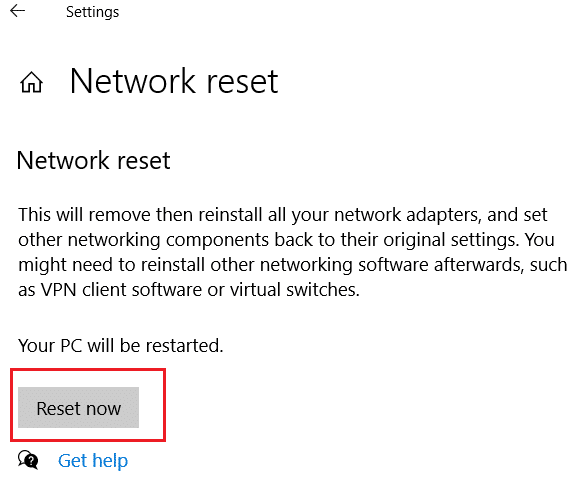
Método 10: Ajuste das Configurações Duplex
Por padrão, os adaptadores de rede detectam automaticamente as melhores configurações para a conexão. Full duplex se refere a uma conexão bidirecional, enquanto half duplex transmite dados em apenas uma direção. Quando o adaptador não consegue determinar as melhores configurações, devido a malware ou outras falhas, a mensagem de erro pode surgir. Para ajustar as configurações de duplex:
1. Pressione a tecla Windows e digite “Gerenciador de Dispositivos”, clique em “Abrir”.

2. Dê um clique duplo em “Adaptadores de rede” para expandir o menu.

3. Selecione o driver de rede em uso, clique com o botão direito e escolha “Propriedades”.
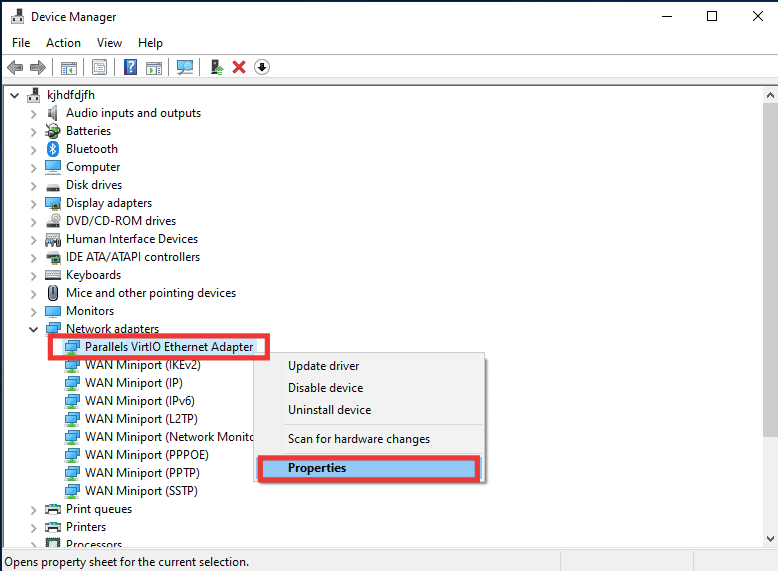
4. Vá para a aba “Avançado”, clique em “Velocidade e Duplex”.
5. Altere o valor para “1.0 Gbps Full Duplex” ou “100 Mbps Full Duplex”. Clique em “OK” para salvar as alterações.
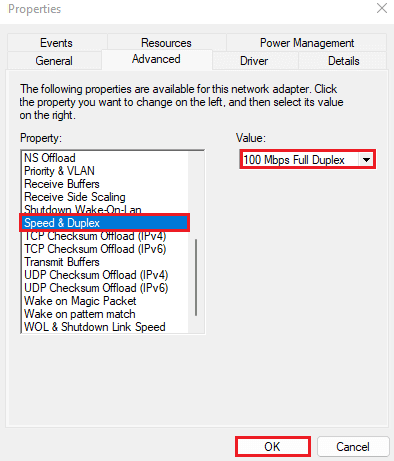
Ao fazer isso, o sistema selecionará a configuração correta para a conexão Ethernet e, esperamos, corrigirá o problema da mensagem de erro.
***
Esperamos que este guia tenha sido útil e que você tenha conseguido resolver o problema do cabo Ethernet desconectado. Informe-nos qual método funcionou melhor para você. Caso tenha dúvidas ou sugestões sobre assuntos relacionados à tecnologia, utilize a seção de comentários abaixo.